电脑开机后屏幕没有画面,显示器提示“无信号”。明明主机电源灯亮着、风扇也在转动,但显示器就是无法接收到画面。这种现象通常说明电脑主机与显示器之间的信号传输出了问题。屏幕显示无信号如何解决呢?别急,下面就为你整理出4个快速修复步骤,帮助你轻松解决。

一、电脑开机屏幕显示无信号原因
在开始解决之前,我们需要先了解“无信号”的可能原因:
1、线材或接口接触不良:HDMI、DP、VGA等数据线松动或损坏,都会导致显示器收不到信号。
2、显卡或内存接触不良:显卡插槽松动、内存条氧化,也可能引起无法点亮画面。
3、硬件故障:显卡、电源、显示器本身出现故障,都可能造成“无信号”现象。
4、BIOS设置或分辨率异常:部分情况下,错误的分辨率输出或者主板设置问题,也会让显示器无法显示画面。
了解了这些原因后,就能有针对性地进行排查和修复。
二、电脑开机屏幕显示无信号修复方法
第一步:检查显示器与连接线
首先排查最简单也是最常见的问题:
1、确认电源正常:检查显示器电源线是否插好,电源指示灯是否亮起。
2、检查信号线:拔插一次HDMI/DP/VGA线,确保两端都插牢固。

3、更换数据线:如果有备用线材,可以尝试更换一根,排除线材损坏的可能。
4、切换接口:有些显卡或显示器有多个视频输出口,可以换一个接口试试。
很多时候,问题就出在一根松动的线材上,这一步就能解决。
第二步:排查显卡与内存条
如果外部连接无问题,就要打开机箱进行检查:
1、检查显卡:确保独立显卡牢固插在主板PCI-E插槽中,如果有双显卡,尝试拔掉独显改用核显启动。或者可以通过硬件检测工具“驱动人生”检测当前的显卡运行状态,这样就省去了拆开机箱查看显卡的步骤。

 好评率97%
好评率97%  下载次数:4525210
下载次数:4525210 ①、点击硬件检测-运行监测界面,便可以查看电脑的显卡温度以及占用情况。
2、清理金手指:取下显卡和内存条,用橡皮轻轻擦拭金手指部分,去除氧化层,再重新插回。
3、单条内存测试:若有多条内存,尝试只插一条运行,排除内存不兼容或接触不良问题。
显卡或内存松动,是造成“无信号”的常见原因之一。
第三步:确认硬件与电源状况
如果经过以上操作仍然无效,可以进一步确认硬件运行状态:
1、观察主机状态灯与蜂鸣声:部分主板在启动失败时会有蜂鸣提示,根据响声模式能判断问题(如内存故障、显卡故障等)。

2、检查电源输出:确保电源能够正常为显卡、主板供电。显卡通常需要额外的6Pin/8Pin供电线,未接好会导致“无信号”。
3、尝试更换显示器:排除显示器本身损坏或不兼容的可能。
若确认是硬件损坏,可以考虑更换相应部件。
第四步:重置BIOS与系统设置
如果硬件没有问题,那么可能是设置异常导致:
1、清除CMOS:通过主板跳线或取下电池几分钟,重置BIOS设置,有时能解决显卡识别问题。
2、检查分辨率:某些情况下,电脑输出的分辨率超出了显示器支持范围,导致“无信号”。可以进入安全模式或使用另一台显示器降低分辨率。
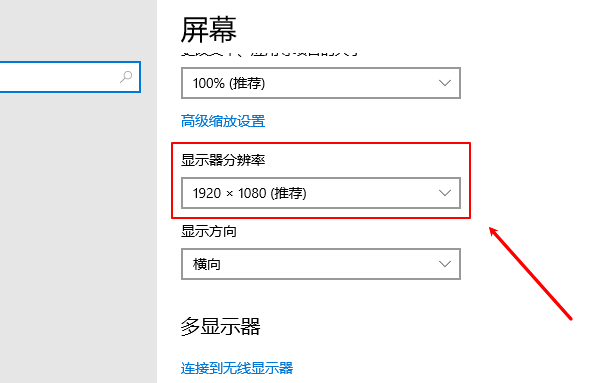
3、更新驱动与BIOS:若能进入系统,建议通过“驱动人生”一键扫描更新显卡驱动和主板BIOS,避免兼容性问题。
这一步主要是确保软件和设置层面没有问题。
以上就是电脑开机屏幕显示无信号,4步教会你快速修复。当你遇到网卡、显卡、蓝牙、声卡等驱动问题时,可以使用“驱动人生”进行检测和修复。该软件不仅支持驱动的下载与安装,还提供驱动备份等功能,帮助你更灵活地管理电脑驱动。



